Vous souhaitez vendre des cartes-cadeaux sur votre site ?
La vente de cartes-cadeaux pour votre magasin, votre service ou vos produits numériques est un moyen facile pour les entreprises d’augmenter leur chiffre d’affaires et d’améliorer leur trésorerie.
Dans cet article, nous allons partager trois façons différentes que vous pouvez utiliser pour vendre facilement des cartes-cadeaux sur votre site WordPress, votre magasin WooCommerce, et même sur les plateformes de réseaux sociaux.
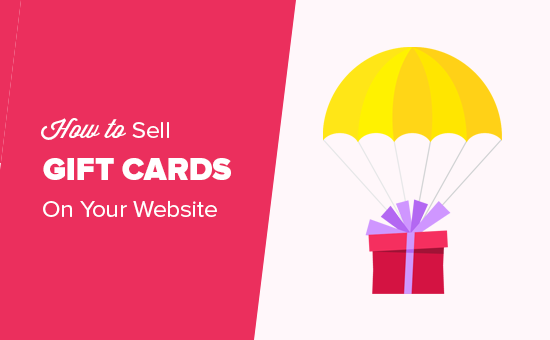
Pourquoi vendre des cartes-cadeaux sur votre site ?
Les cartes bancaires permettent à vos clients d’acheter des crédits en magasin et de les offrir à leurs amis et à leur famille.
Parfois, les clients/clientes achètent également des crédits de cartes bancaires à utiliser lors d’achats ultérieurs pour eux-mêmes.
Les chefs d’entreprise avisés utilisent les cartes-cadeaux pour augmenter leur chiffre d’affaires et améliorer leur trésorerie.
Certaines entreprises remettent même les cartes-cadeaux de leur magasin en cas de catastrophe naturelle ou de situation de crise, afin de pouvoir collecter davantage de liquidités d’avance pour soutenir leur activité en période difficile.
Que vous ayez un restaurant, un café, un salon de spa ou des produits numériques comme des sites d’adhésion et des cours en ligne, vous pouvez vendre des cartes-cadeaux pour augmenter vos ventes, même en période de ralentissement économique.
Cela étant dit, voyons comment vous pouvez facilement vendre des cartes-cadeaux sur votre site pour augmenter vos ventes et améliorer votre trésorerie.
Nous allons vous afficher trois méthodes différentes :
Vous pouvez choisir la méthode qui répond le mieux à vos besoins.
Tutoriel vidéo
Si vous préférez des instructions écrites, continuez à lire.
1. Vendre des cartes cadeaux sur votre stock WooCommerce
WooCommerce est la plateforme d’e-commerce la plus populaire au monde. Des millions de petites et grandes entreprises utilisent WooCommerce pour créer leur stock en ligne.
Nous avons un guide étape par étape sur la façon de créer un magasin en ligne pour tous ceux qui cherchent à se lancer.
Une fois votre boutique WooCommerce configurée, vous serez prêt à vendre des cartes-cadeaux à vos clients/clientes.
Pour cette méthode, nous allons utiliser une combinaison du module gratuit Advanced Coupons et du module premium Advanced Gift Cards for WooCommerce.
Ces deux plugins sont listés dans notre choix d’experts des meilleurs plugins WooCommerce pour développer votre boutique en ligne.
Vous aurez besoin des deux extensions pour vendre des cartes-cadeaux sur votre stock en ligne. En effet, le module de cartes cadeaux a besoin du cœur du module Advanced Coupons pour fonctionner correctement.
Advanced Gift Cards vous permet d’ajouter facilement une carte cadeau à votre stock WooCommerce, et il est livré avec plusieurs modèles de cartes cadeaux prédéfinis parmi lesquels vous pouvez choisir.
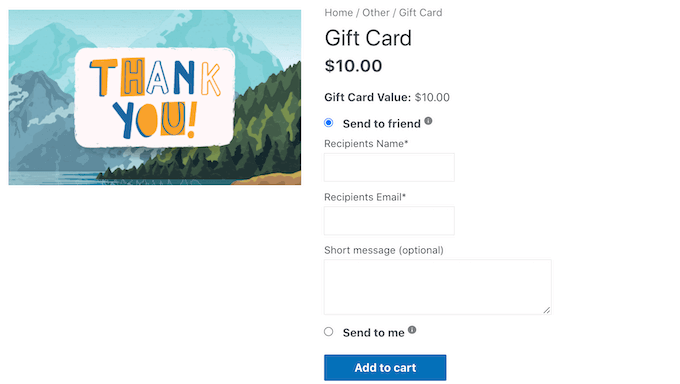
Nous avons créé un guide complet pour débutants sur la façon d’ajouter des cartes-cadeaux dans WooCommerce que vous pouvez suivre pour obtenir des instructions étape par étape.
Note : Si vous ne parvenez pas à envoyer des e-mails de carte cadeau, Veuillez vous assurer de suivre les instructions de notre guide sur la façon de corriger le problème de WordPress qui n’envoie pas d’e-mail.
2. Ajout d’un formulaire d’achat de cartes-cadeaux dans WordPress
Certains propriétaires d’entreprises ne veulent tout simplement pas configurer un magasin en ligne complet avec WooCommerce juste pour vendre des cartes-cadeaux.
Dans ce cas, vous aurez besoin d’un formulaire d’achat de carte cadeau. Heureusement, il existe un moyen facile de le créer dans WordPress.
Astuce : Vous devez créer un site WordPress avant de pouvoir utiliser cette méthode.
Pour cette méthode, nous allons utiliser WPForms. C’est la meilleure extension de constructeur de formulaires WordPress du marché utilisée par plus de 6 millions de sites.
Vous pouvez l’utiliser pour créer un formulaire de commande de cartes-cadeaux en ligne et même accepter les paiements par PayPal ainsi que par Stripe, Square et Authorize.net (cartes bancaires).
Note : Il existe une version gratuite de WPForms qui vous permet d’accepter les paiements par Stripe. Cependant, vous devez payer 3% plus les frais de Stripe sur les paiements effectués via vos formulaires. Pour supprimer ces frais supplémentaires, vous pouvez mettre à niveau vers WPForms Pro.
Tout d’abord, vous devez installer et activer l’extension WPForms. Pour plus de détails, consultez notre guide étape par étape sur l ‘installation d’une extension WordPress.
Lors de l’activation, vous devez vous rendre sur la page de WPForms » Réglages pour saisir votre clé de licence. Vous pouvez trouver cette information sous votre compte sur le site de WPForms.

Une fois votre clé de licence vérifiée, vous êtes prêt à créer votre formulaire de commande de carte cadeau.
Il suffit d’aller sur WPForms » Add New page pour lancer le constructeur de formulaires où vous verrez la bibliothèque de modèles de formulaires à choisir.
Vous devez d’abord donner un nom à votre formulaire, puis rechercher le modèle « Formulaire de commande de carte-cadeau ».
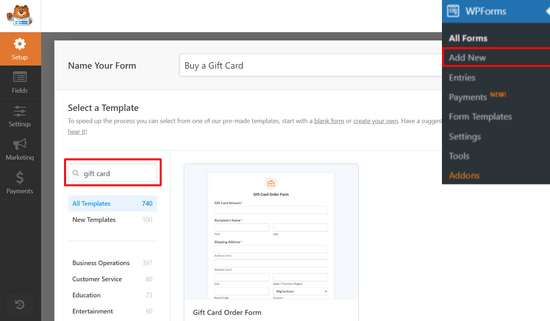
Ensuite, survolez le formulaire de commande de cartes-cadeaux et cliquez sur le bouton « Utiliser le Modèle ».
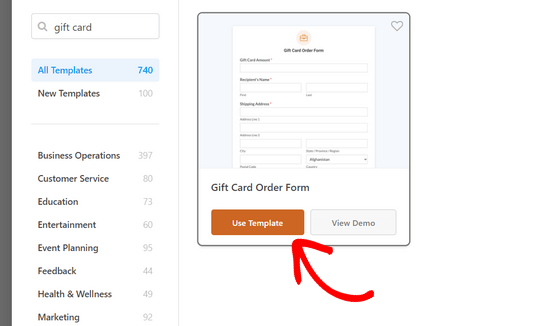
WPForms va maintenant charger votre formulaire avec tous les champs obligatoires. Vous pouvez ajouter de nouveaux champs depuis la colonne de gauche, modifier ou retirer des champs ou les déplacer vers le haut ou vers le bas.
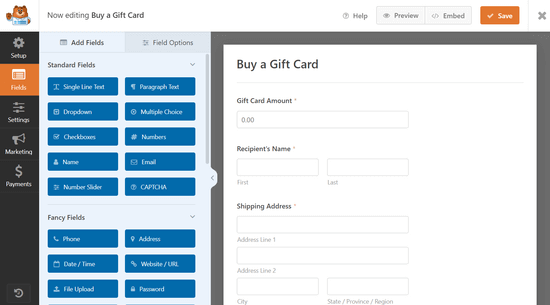
Si vous souhaitez accepter les paiements par carte bancaire, vous pouvez installer le module complémentaire PayPal ou Stripe et ajouter les champs de paiement à votre formulaire.
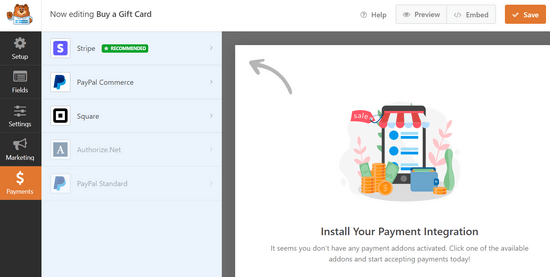
Une fois que vous êtes satisfait du formulaire, passez à l’onglet Réglages » Confirmation. Dans cet onglet, vous pouvez définir un message de confirmation du formulaire.
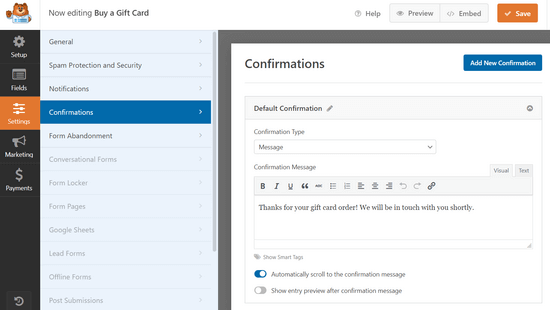
WPForms vous permet d’afficher un message de confirmation, et de rediriger les utilisateurs/utilisatrices vers une page de remerciement, ou toute autre URL. Fondamentalement, vous pouvez utiliser la page de confirmation pour informer les utilisateurs/utilisatrices de l’utilisation de la carte cadeau.
Après avoir configuré le Réglage de la confirmation, vous pouvez maintenant enregistrer votre formulaire et quitter le Constructeur de formulaires.
Ajout d’un formulaire de carte-cadeau à votre site
L’étape suivante consiste à ajouter votre formulaire de commande de carte cadeau afin de l’intégrer à votre site. WPForms permet de le faire très facilement.
Il suffit de modifier la page où vous souhaitez ajouter le formulaire de commande de carte cadeau afin de le trier. Sur l’écran de modification, vous devez ajouter le module WPForms à l’éditeur de contenu et sélectionner le formulaire que vous avez créé plus tôt dans le menu déroulant.

WPForms va maintenant charger une Prévisualisation directe de votre formulaire. Vous pouvez ensuite enregistrer ou publier votre page pour rendre votre formulaire direct.
Alternative : Si vous êtes à la recherche d’une alternative à WPForms, nous vous recommandons également WP Simple Pay. C’est l’une des meilleures extensions de formulaire de paiement Stripe pour WordPress et il est livré avec une version gratuite que vous pouvez essayer.
3. Vendre des cartes-cadeaux en ligne sur n’importe quelle plateforme de site Web
Maintenant, si vous cherchez une plateforme complète qui vous permet de vendre des cartes-cadeaux en ligne, d’envoyer des cartes-cadeaux aux clients par e-mail ou par courrier postal, et d’accepter des cartes-cadeaux en magasin à l’aide d’une application mobile ou de votre terminal de point de vente, alors vous devez vous tourner vers Gift Up.
Il s’agit d’une plateforme de cartes cadeaux qui fonctionne sur n’importe quel site, y compris WordPress, et qui vous permet d’être payé immédiatement sans frais mensuels ou de configuration. Ils gagnent de l’argent en facturant des frais de 3,49% pour chaque carte cadeau personnalisée, mais vous pouvez répercuter ces frais sur les clients/clientes si vous le préférez.
Une fois que vous vous êtes inscrit, vous pouvez facilement créer et personnaliser le design de la carte cadeau depuis leur plateforme d’app.
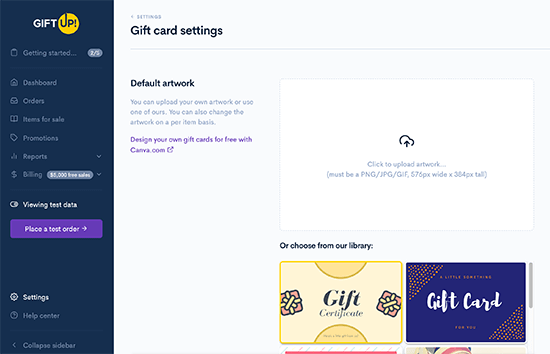
Après cela, vous pouvez soit embarquer le code dans votre site web, obtenir un lien hébergé vers votre formulaire de commande de carte cadeau sur le site Gift Up, et même partager votre lien de carte cadeau sur les plateformes de réseaux sociaux.
Gift Up s’intègre à toutes les plateformes de construction de sites populaires, y compris WordPress.
Si vous utilisez WordPress, alors vous devriez utiliser l’extension WordPress Gift Up qui s’intègre également de manière transparente avec WooCommerce.
Voici une prévisualisation de la démonstration de la commande de cartes-cadeaux :
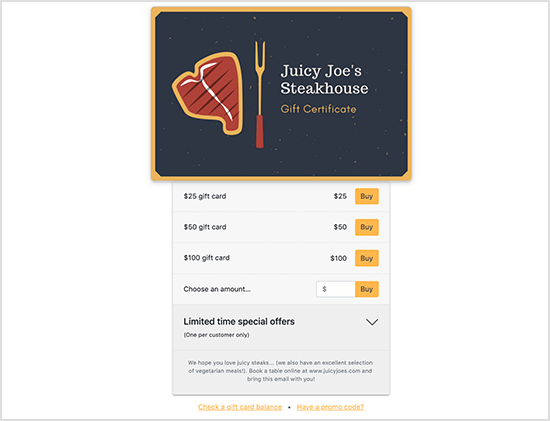
Nous espérons que cet article vous a aidé à apprendre comment vendre facilement des cartes-cadeaux sur votre magasin WooCommerce ou votre site WordPress. Vous pouvez également consulter nos astuces pour augmenter le trafic de votre site et les extensions WordPress incontournables pour développer votre activité.
Si vous avez aimé cet article, veuillez alors vous abonner à notre chaîne YouTube pour obtenir des tutoriels vidéo sur WordPress. Vous pouvez également nous trouver sur Twitter et Facebook.





Syed Balkhi
Hey WPBeginner readers,
Did you know you can win exciting prizes by commenting on WPBeginner?
Every month, our top blog commenters will win HUGE rewards, including premium WordPress plugin licenses and cash prizes.
You can get more details about the contest from here.
Start sharing your thoughts below to stand a chance to win!
Gilles
Hi! Thanks so much for this great article!
It covered collecting money for the sale of gift cards. What about the second part of the gift card transaction, that is, their redemption?
Could someone explain how a merchant then handles the redemption of gift cards purchased using the methods above.
I wound think this would be valuable info for many readers.
Cheers!
WPBeginner Support
It would depend on the method you are using but the majority have a code you can redeem at checkout.
Administrateur